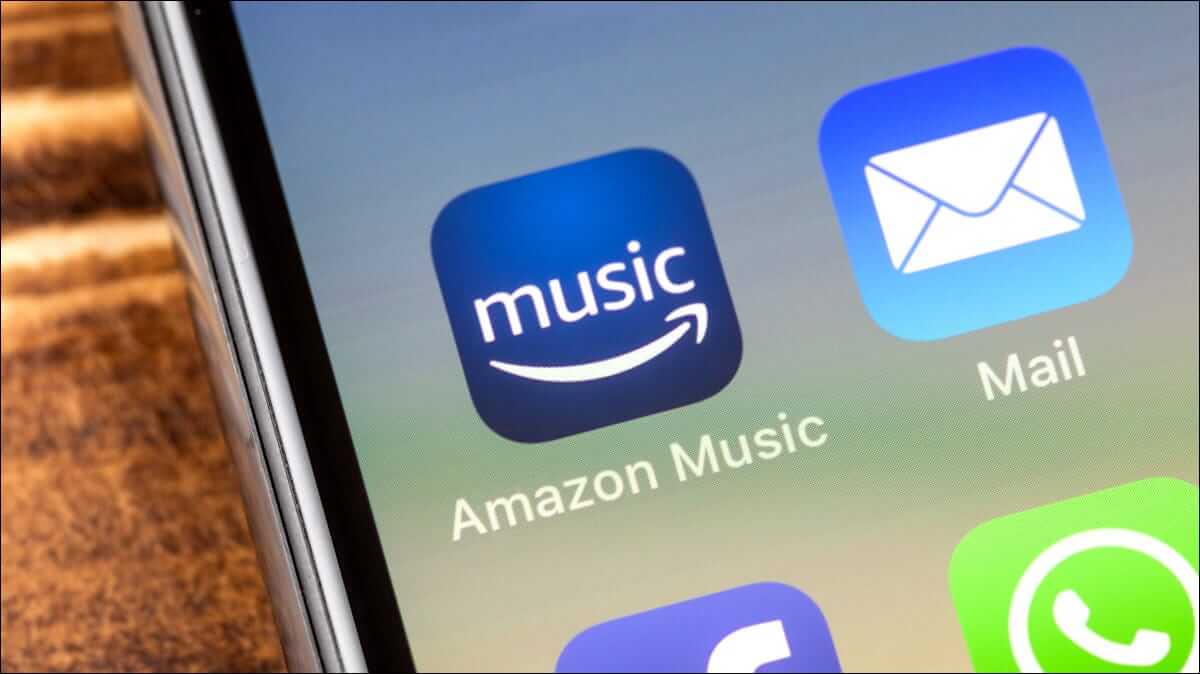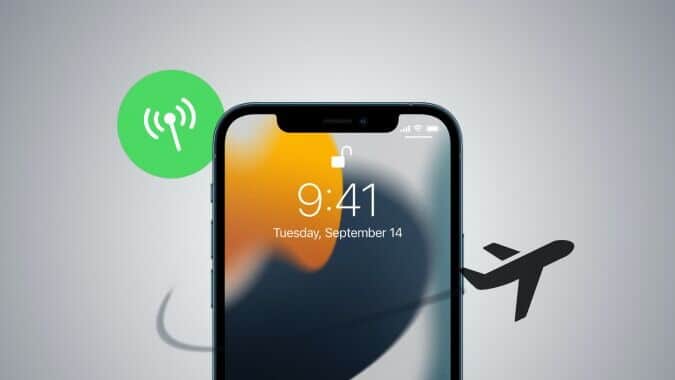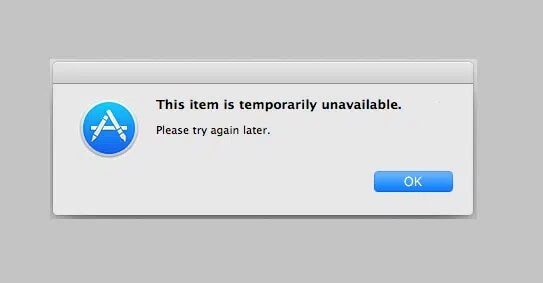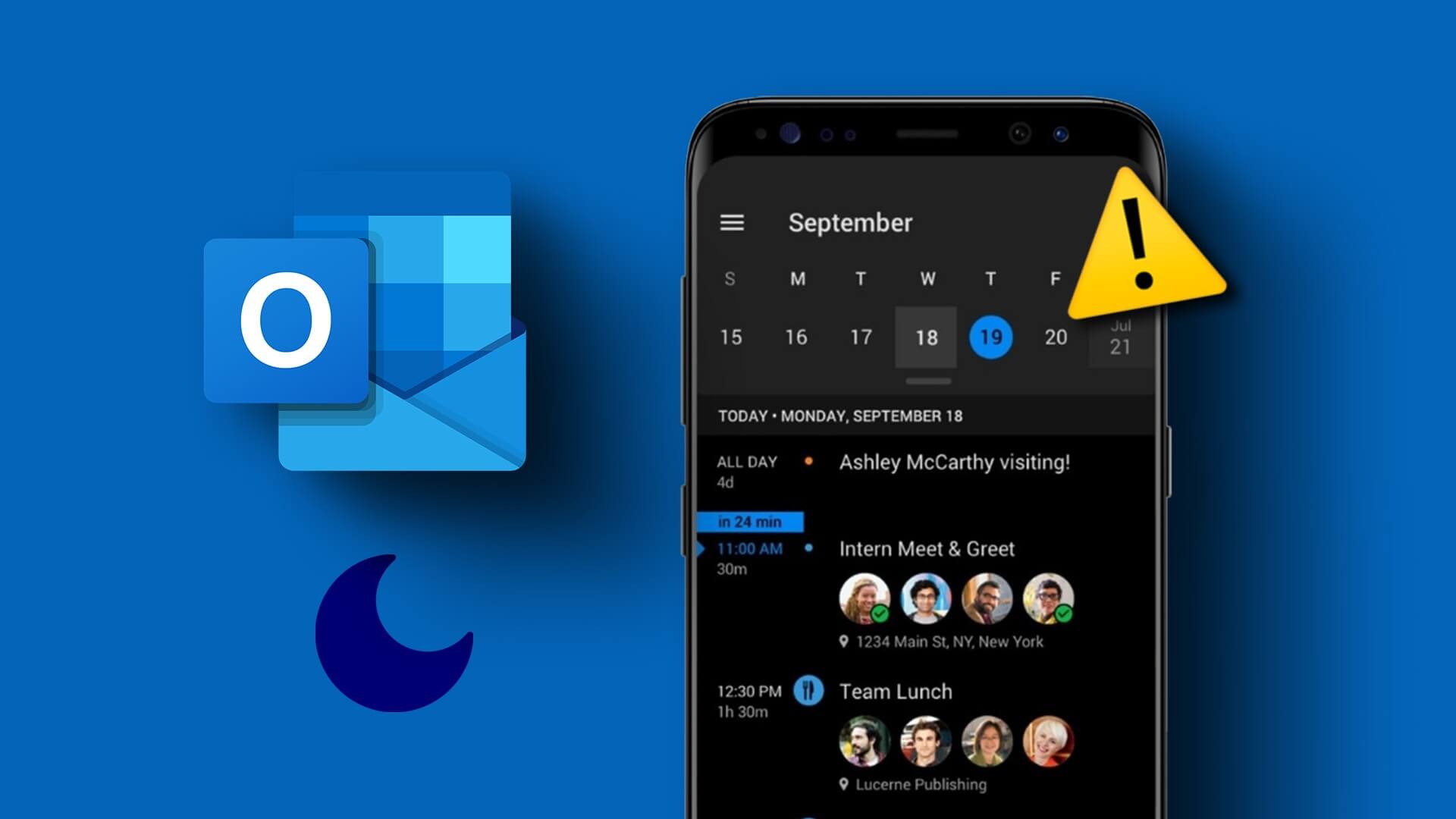Anda dapat menggunakan WhatsApp untuk berkomunikasi dengan keluarga dan teman Anda melalui teks, suara, atau panggilan video. Untuk membuat teks lebih interaktif, Anda bahkan dapat Membalas pesan WhatsApp Menggunakan emoji yang berbeda. Namun, tidak ada yang bisa mendekati panggilan video lama yang bagus melalui WhatsApp. Beberapa pengguna melaporkan masalah Layar hitam saat beralih dari panggilan audio ke video atau beralih antar aplikasi selama panggilan video WhatsApp. Satu-satunya jalan mereka adalah memutuskan sambungan dan memulai panggilan video lagi. Jika Anda menghadapi masalah yang sama, berikut adalah daftar 7 cara terbaik untuk memperbaiki layar hitam selama panggilan video WhatsApp di iPhone.
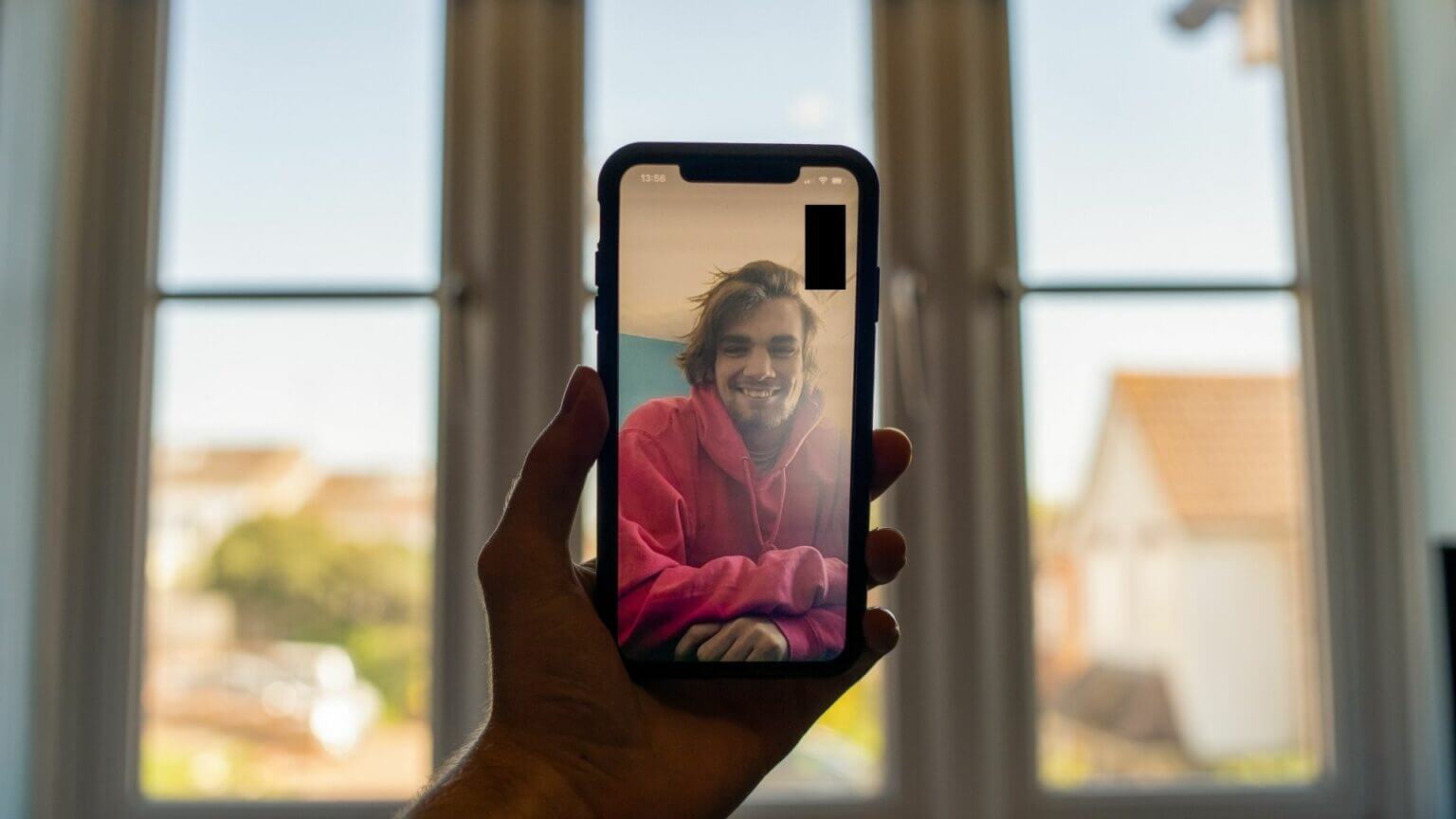
1. Beralih dari data seluler ke WI-FI
Mari kita mulai dengan solusi dasar. Yang pertama adalah Anda harus beralih dari Data Seluler ke Wi-Fi. Kekuatan data seluler bergantung pada lokasi Anda. Anda mungkin mendapatkan koneksi yang baik untuk panggilan. Tapi itu mungkin tidak berlaku untuk kecepatan data seluler. Ditambah banyak pengguna memiliki batas data harian. Disarankan agar Anda menghubungkan iPhone Anda ke Wi-Fi dan kemudian melakukan panggilan video WhatsApp.
2. Periksa kecepatan internet Anda
Setelah beralih ke Wi-Fi, Periksa kecepatan internet Anda. ISP Anda mungkin mengalami beberapa waktu henti atau pekerjaan pemeliharaan di wilayah Anda. Ketika itu terjadi, koneksi internet Anda akan terputus-putus dan panggilan video WhatsApp secara acak akan menampilkan layar hitam.
3. Beralih ke pita frekuensi 5GHz
Pita frekuensi 5GHz memberikan kecepatan lebih cepat dibandingkan dengan pita frekuensi 2.4GHz di jaringan Wi-Fi Anda. Jadi, beralih ke pita 5GHz dapat sangat meningkatkan kualitas panggilan video WhatsApp dan menghentikan masalah layar hitam. Namun, jangan menyimpang terlalu jauh dari router Anda karena keterbatasan area dengan jaringan 5GHz. Lihat panduan kami untuk meningkatkan sinyal Wi-Fi router Anda.
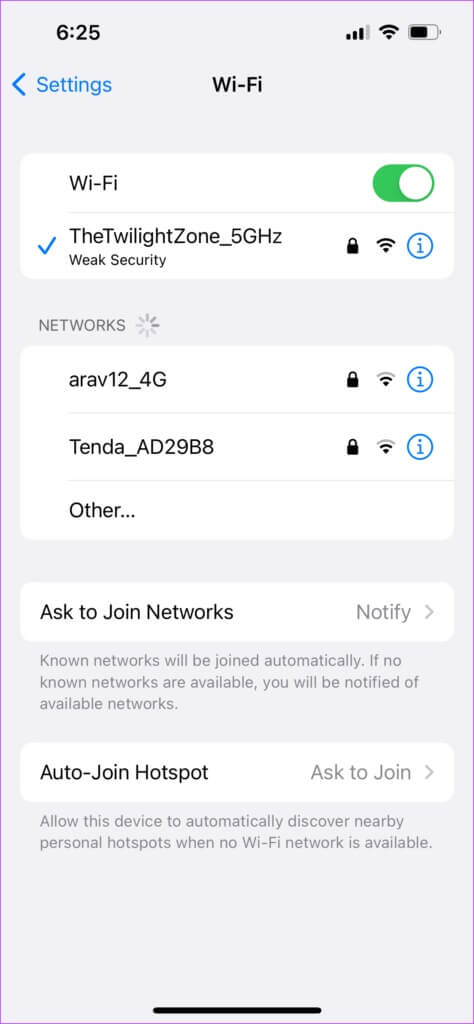
4. Periksa apakah WHATSAPP memiliki izin akses kamera
Setelah menginstal pembaruan perangkat lunak, atau untuk mencegah panggilan video yang tidak disengaja, Anda mungkin telah mencabut akses kamera untuk WhatsApp. Apakah itu terjadi atau tidak, ada baiknya untuk memeriksa apakah WhatsApp memiliki akses ke kamera untuk melakukan panggilan video. Ikuti langkah ini.
Perlengkapan 1: Buka Aplikasi pengaturan di iPhone Anda.
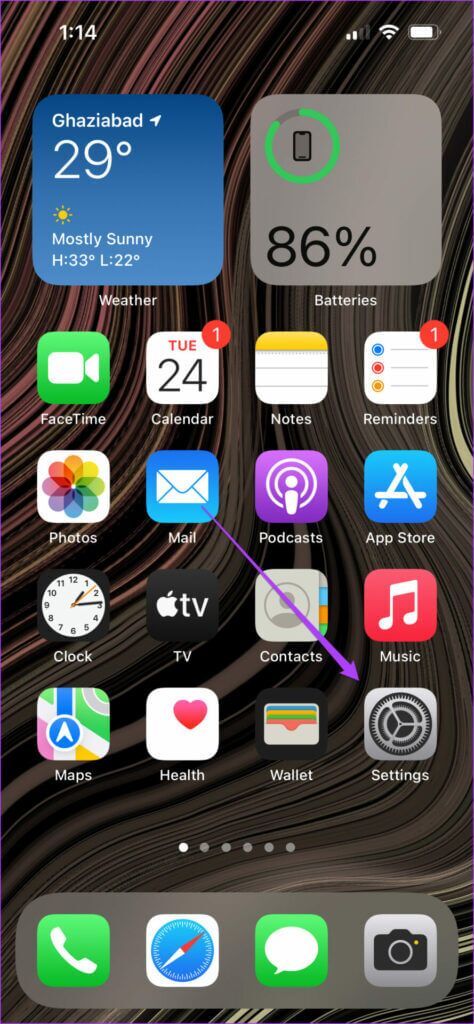
Perlengkapan 2: Gulir ke bawah dan ketuk WhatsApp.
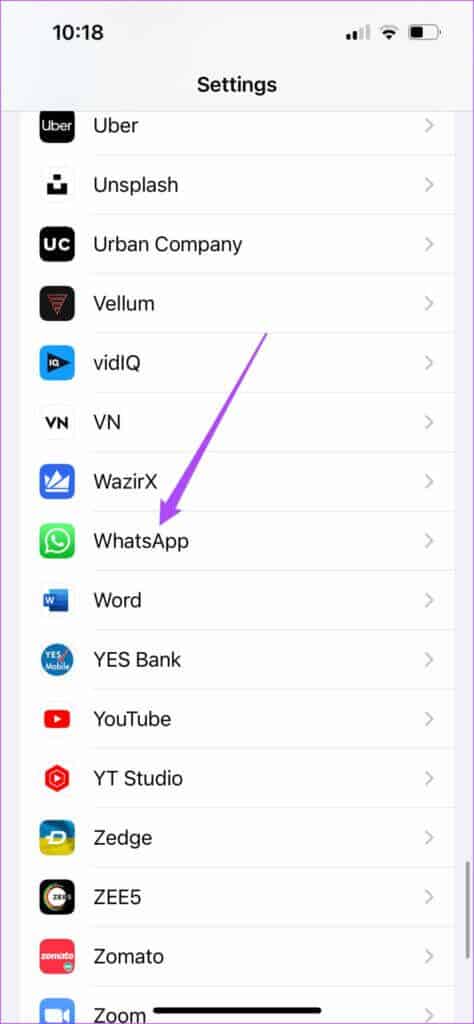
3: Periksa apakah beralih "Kamera" aktif. Jika akses sudah diaktifkan, ketuk sakelar sakelar untuk mematikan, tunggu beberapa detik, lalu nyalakan kembali.
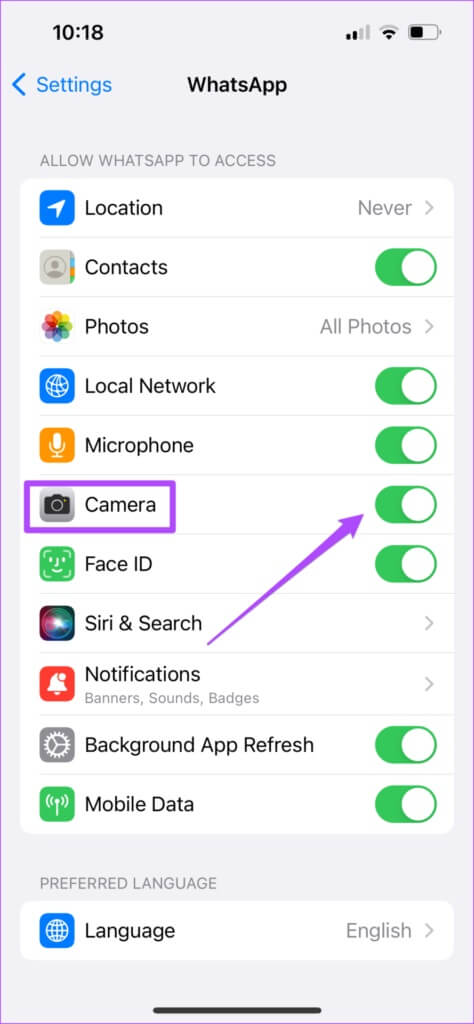
menutup Aplikasi pengaturan dan buka WhatsApp Untuk memulai panggilan video untuk memeriksa apakah masalah berlanjut.
5. Nonaktifkan lebih sedikit penggunaan data untuk panggilan WhatsApp
WhatsApp memberi Anda keuntungan menggunakan lebih sedikit data untuk panggilan suara dan video. Ini berguna jika Anda menggunakan paket data seluler dengan batas penggunaan sederhana. Namun, opsi ini mungkin menjadi penghalang selama panggilan video WhatsApp dan menampilkan layar hitam. Anda dapat mencoba menonaktifkan fitur ini, terutama saat menggunakan Wi-Fi untuk melakukan panggilan video. Ikuti langkah ini.
Perlengkapan 1: Buka aplikasi WhatsApp di iPhone Anda.
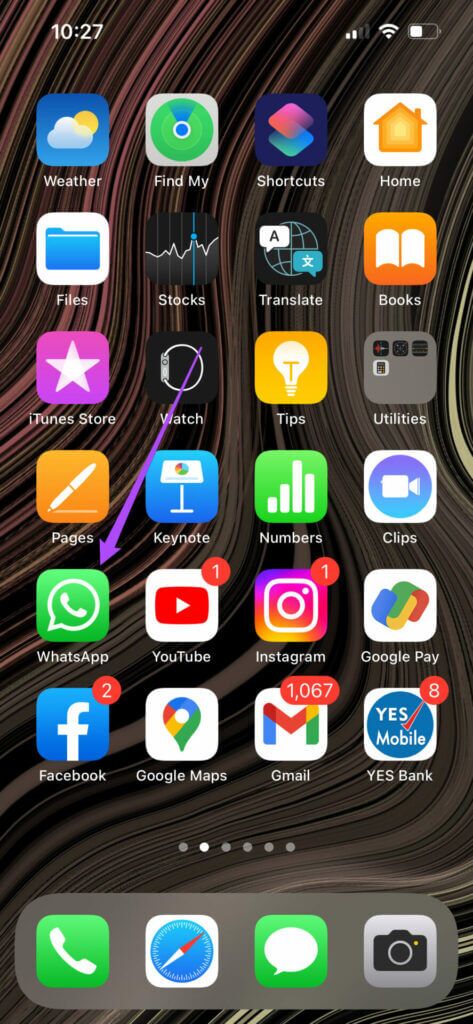
Perlengkapan 2: Klik Ikon pengaturan di pojok kanan bawah.
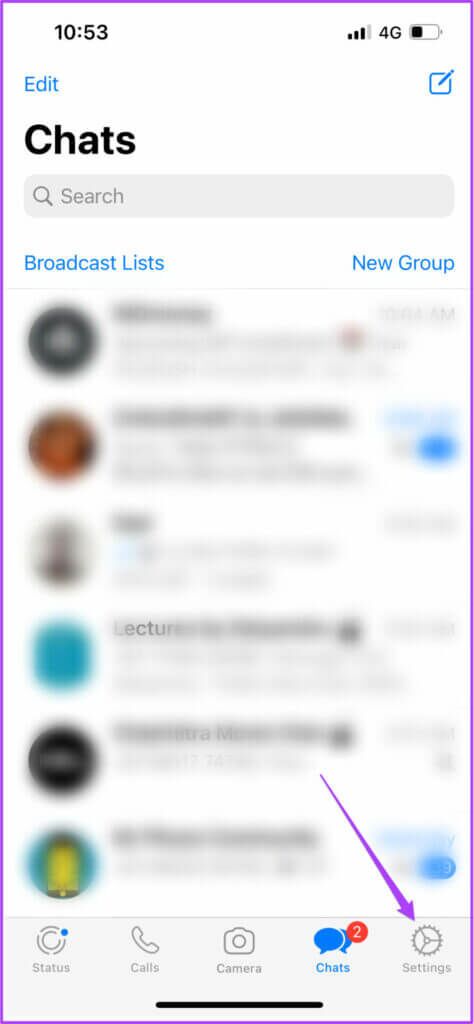
3: Dari layar berikutnya, pilih Penyimpanan dan data.
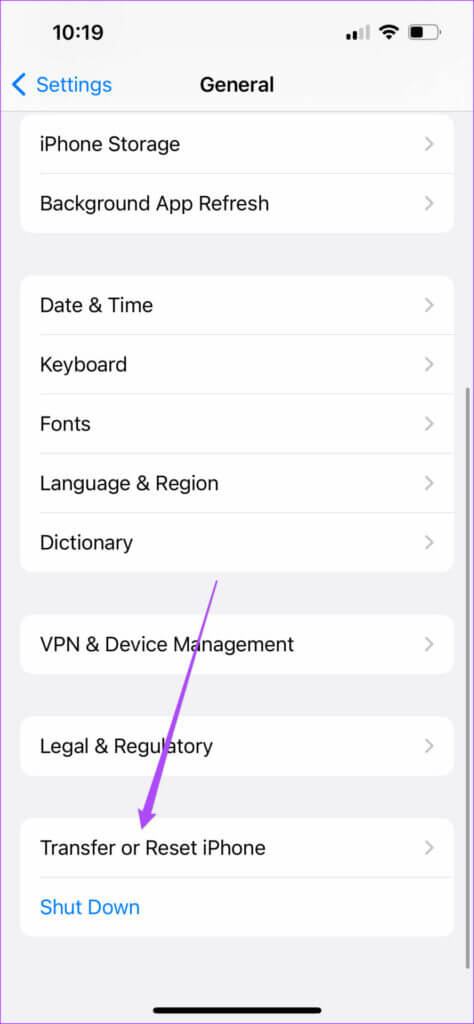
Perlengkapan 4: Klik tombol sakelar untuk menonaktifkan Opsi 'Gunakan lebih sedikit data untuk panggilan'.
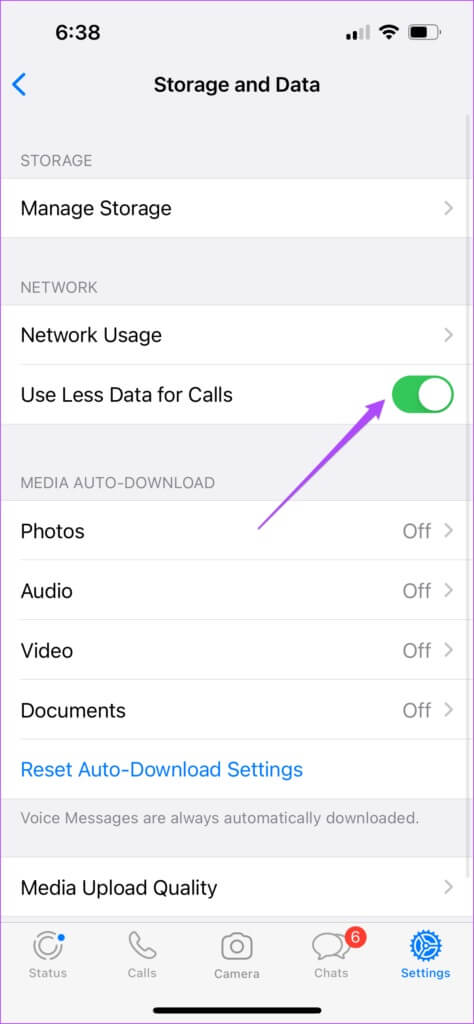
Mulai panggilan video di WhatsApp dan periksa apakah Anda atau orang lain masih melihat layar hitam.
6. Bersihkan Cache DNS di IPHONE
Menghapus cache DNS membantu meningkatkan waktu pemuatan halaman dan meningkatkan pengalaman Internet Anda. Ini juga akan mengosongkan beberapa ruang penyimpanan. Untuk mengurangi masalah layar hitam selama panggilan video WhatsApp, Anda dapat mencoba menghapus Cache DNS iPhone Anda. Anda dapat memilih untuk mengikuti salah satu dari tiga metode yang disebutkan di bawah ini.
Gunakan Mode Pesawat
Perlengkapan 1: Buka Pengaturan.
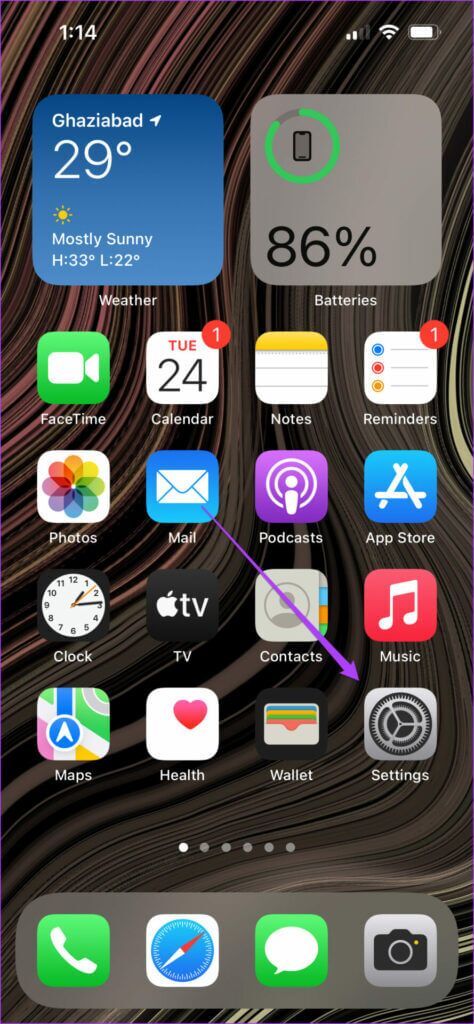
Perlengkapan 2: Klik tombol sakelar Untuk mengaktifkan mode Pesawat.
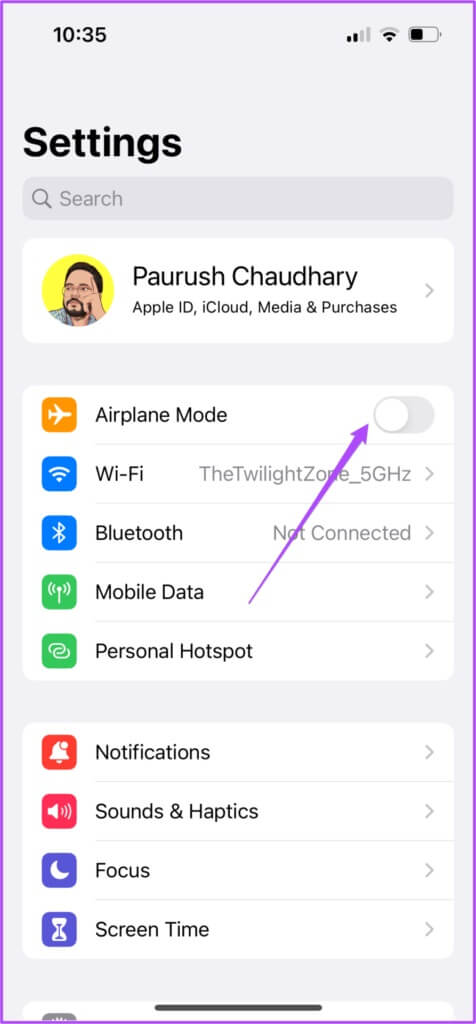
3: Tekan tombol lagi setelah 10-15 detik mematikan Mode pesawat.
Mulai ulang iPhone Anda
Perlengkapan 1: Buka Pengaturan.
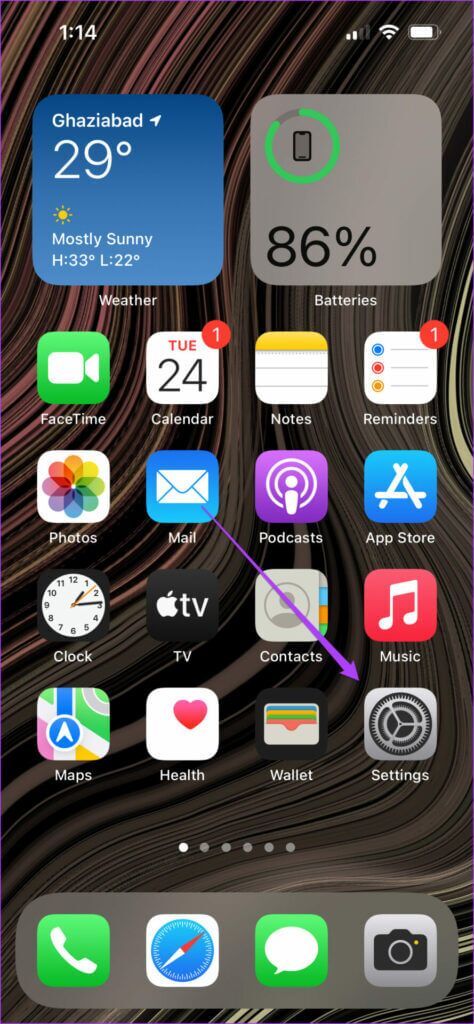
Perlengkapan 2: Klik umum.
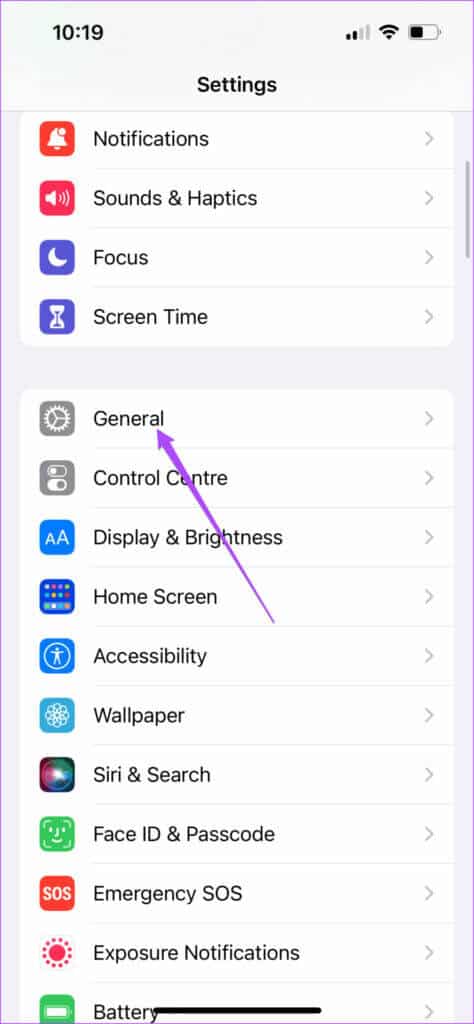
3: Gulir ke bawah dan ketuk Matikan.
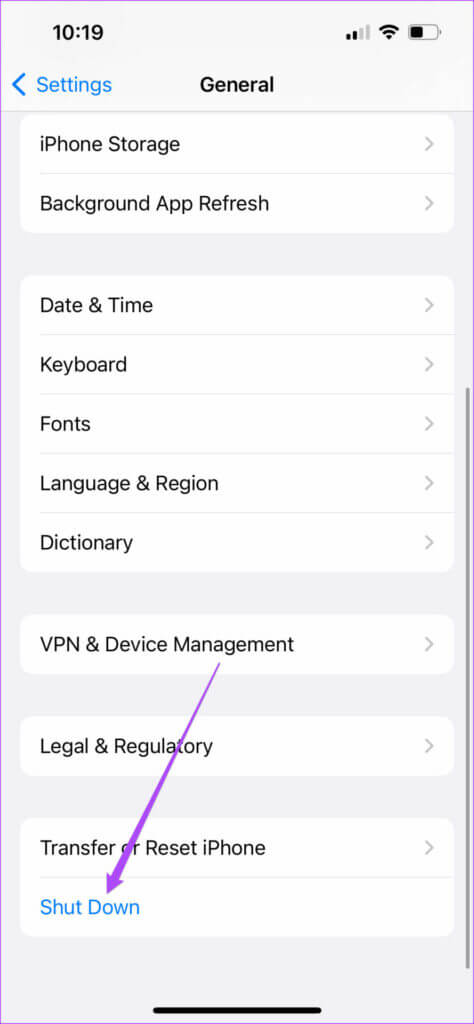
Perlengkapan 4: Menarik Penggeser kiri untuk mematikan iPhone Anda.
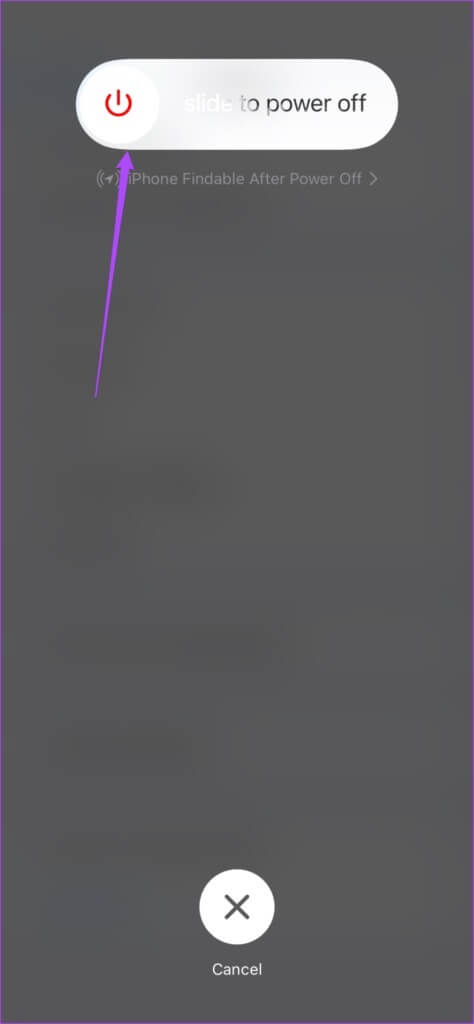
Perlengkapan 5: Tekan lama tombol power Untuk memulai ulang iPhone Anda.
Setel ulang pengaturan jaringan
Anda harus bergabung kembali dengan jaringan Wi-Fi dengan memasukkan kata sandi Anda. Ini juga akan menghapus pengaturan data seluler iPhone Anda dan Anda harus mengaturnya lagi.
Perlengkapan 1: Buka Aplikasi pengaturan di iPhone Anda.
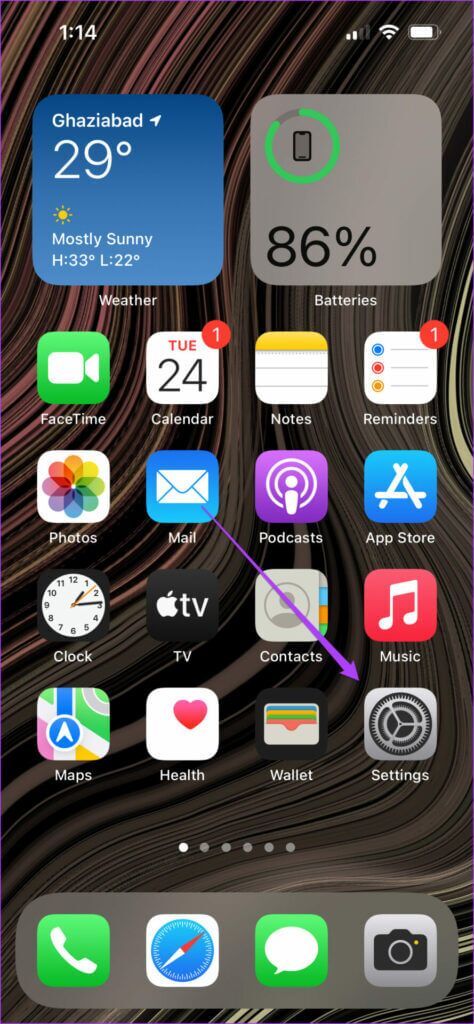
Perlengkapan 2: Klik umum.
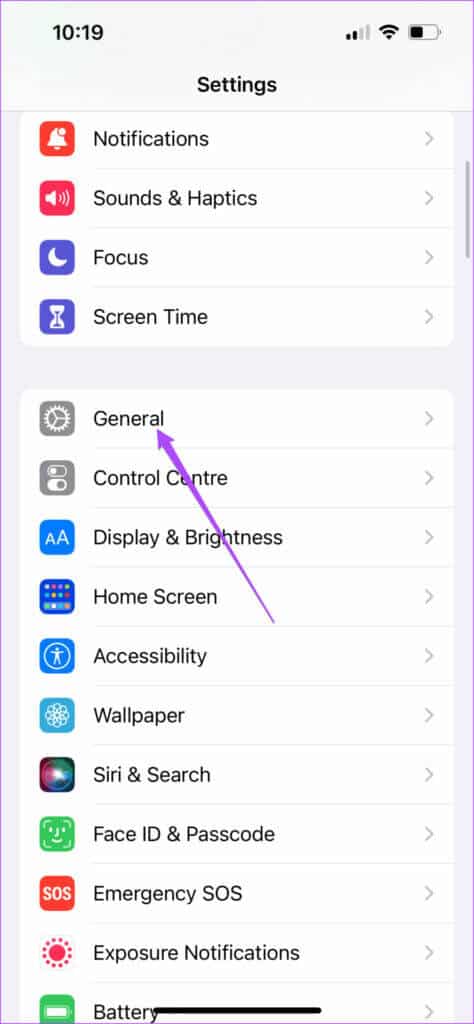
3: Gulir ke bawah dan ketuk "Pindahkan atau setel ulang iPhone".
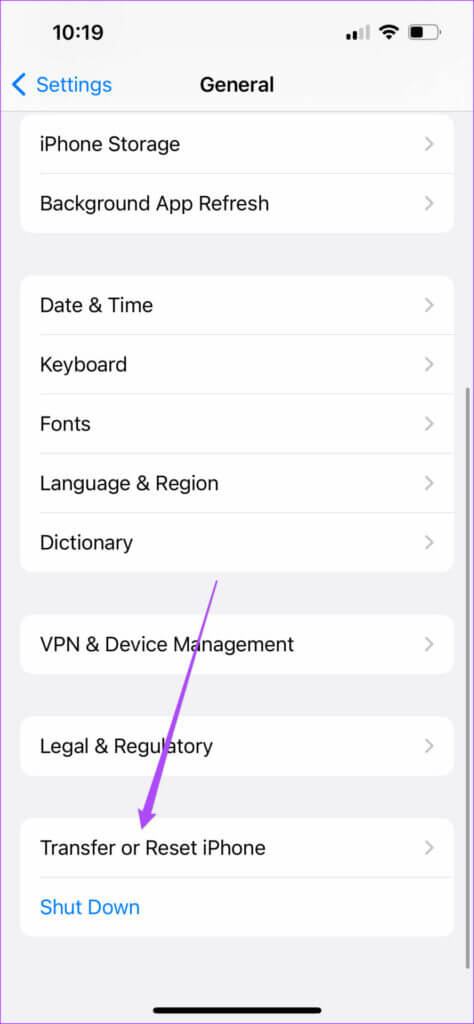
Perlengkapan 4: Menemukan Setel ulang di dasar.
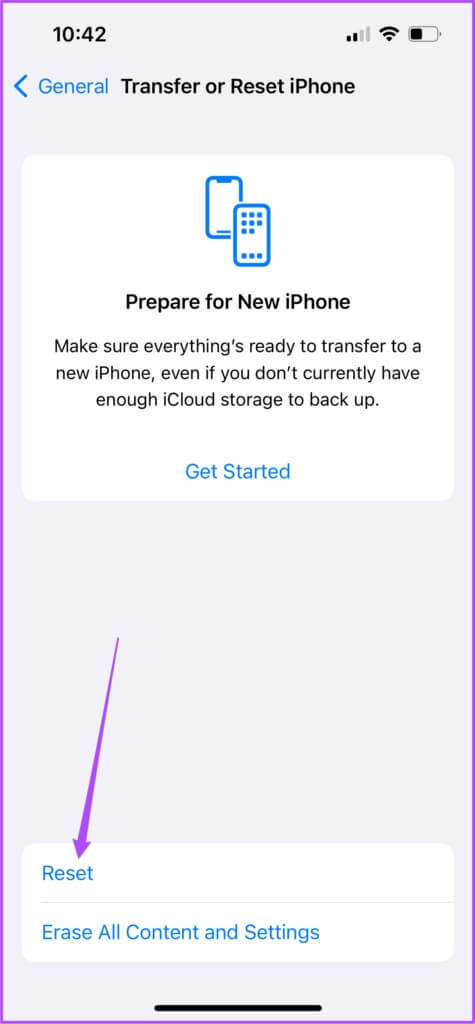
Perlengkapan 5: Klik Setel ulang pengaturan jaringan.
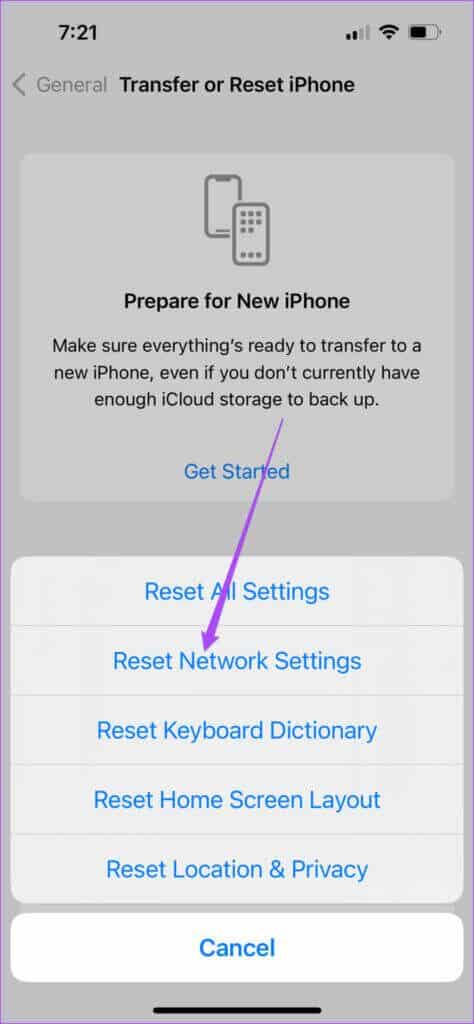
7. PEMBARUAN WHATSAPP
Masalah layar hitam ini mungkin muncul jika Anda atau orang lain menggunakan WhatsApp versi lama. Agar aman, perbarui aplikasi WhatsApp Anda ke versi terbaru yang tersedia. Ikuti langkah ini.
Perlengkapan 1: Buka Toko aplikasi.
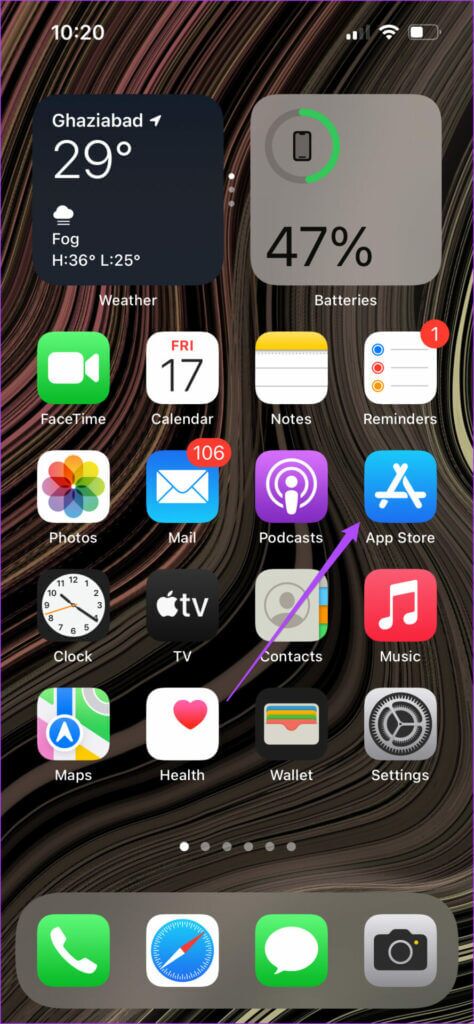
Perlengkapan 2: Klik Ikon profil Anda di pojok kanan atas.
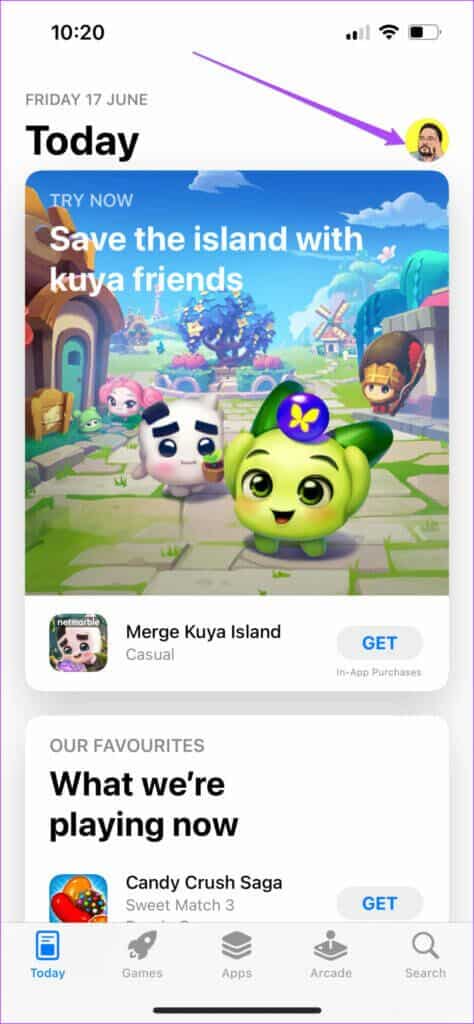
3: Geser ke bawah untuk menyegarkan halaman Pengaturan profil.
Perlengkapan 4: Gulir ke bawah dan periksa Pembaruan WhatsApp.
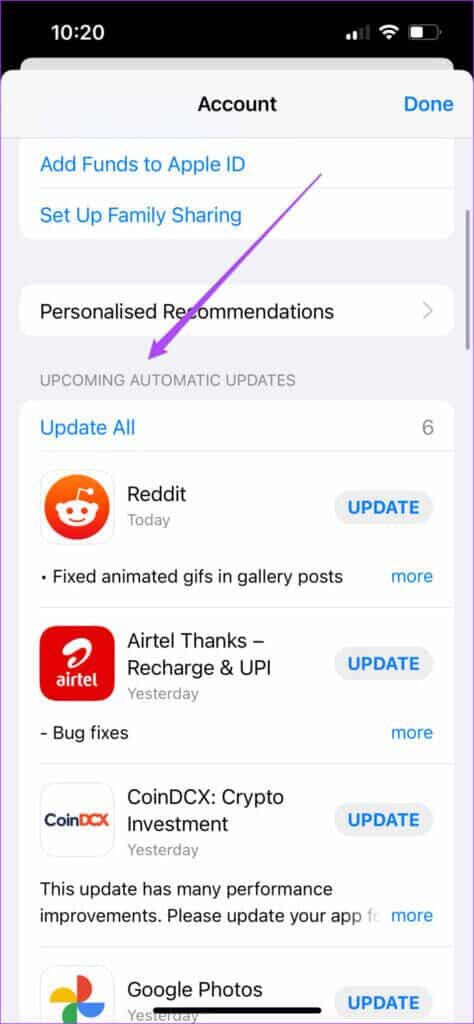
Perlengkapan 5: jika ada satu tersedia , unduh dan instal.
Setelah upgrade WhatsApp selesai, tutup App Store dan mulai video call menggunakan WhatsApp.
Gunakan panggilan video WhatsApp dengan mudah
Ini adalah bagaimana Anda dapat dengan mudah memperbaiki layar hitam selama panggilan video WhatsApp di iPhone yang memengaruhi pengalaman panggilan video WhatsApp. Sebagai praktik yang baik, Anda harus memperbarui WhatsApp secara teratur untuk menghindari potensi bug atau gangguan apa pun.